このページでは、
はじめてZOOMを使う方向けに
ブログ交流会にスムーズに参加できるよう
ZOOMの基本的な使い方をご紹介します♪
「オンラインなんてやったことない…」という方も
この記事を読みながらやれば大丈夫なので
安心して参加してくださいね(*^^)v
ZOOMってなに?
ZOOM(ズーム)は
無料で使えるオンライン会議システムです。
スマホやパソコンがあれば
どこからでも簡単に顔を見ながらおしゃべりができます。
※顔出しなし・声出しなしもOK!
私が開催しているワントップブログ交流会でも
このZOOMを使います。
事前に必要な準備
- 事前に「ZOOM」アプリをインストールしてください
※パソコンの場合、アプリをインストールしなくても
ウェブブラウザからでも参加できます。 - マイク・スピーカー・カメラが使えるかを事前にチェック
- 顔出しなしでの参加も可能です
※名前はニックネームに変更できます
当日の入り方(スマホ/パソコン共通)
- ゆめから届くZOOMのリンクをクリック
→パスコードを入力
(コピーして貼りつけ推奨) - 「ZOOMを開きますか?」と出たら「開く」をクリック

- 「コンピューターオーディオで参加」をクリック
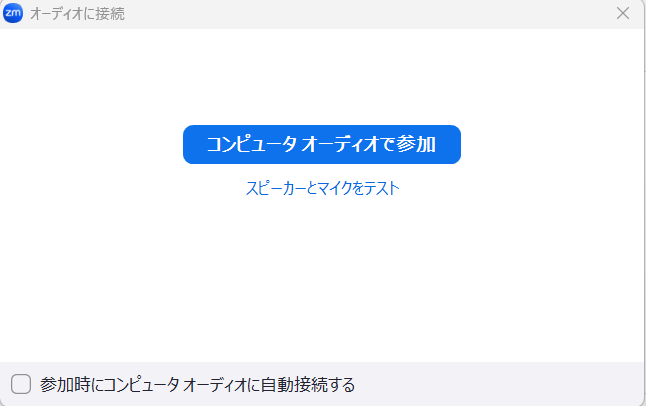
- これで入室完了です!
顔出ししたくない場合は?
入室後、「ビデオの停止」ボタンを押せば顔は映りません。
声だけの参加、チャットだけの参加でも大丈夫です。
※事前に設定することも可能です。
私は念のためカメラ部分にシールを貼って
万が一のときも写ることのないようにしています( *´艸`)
★ブログ交流会は、
始めから「顔出し声出しなし」で設定していますので
必要な場合は下のマイクやビデオをクリックして解除してください。
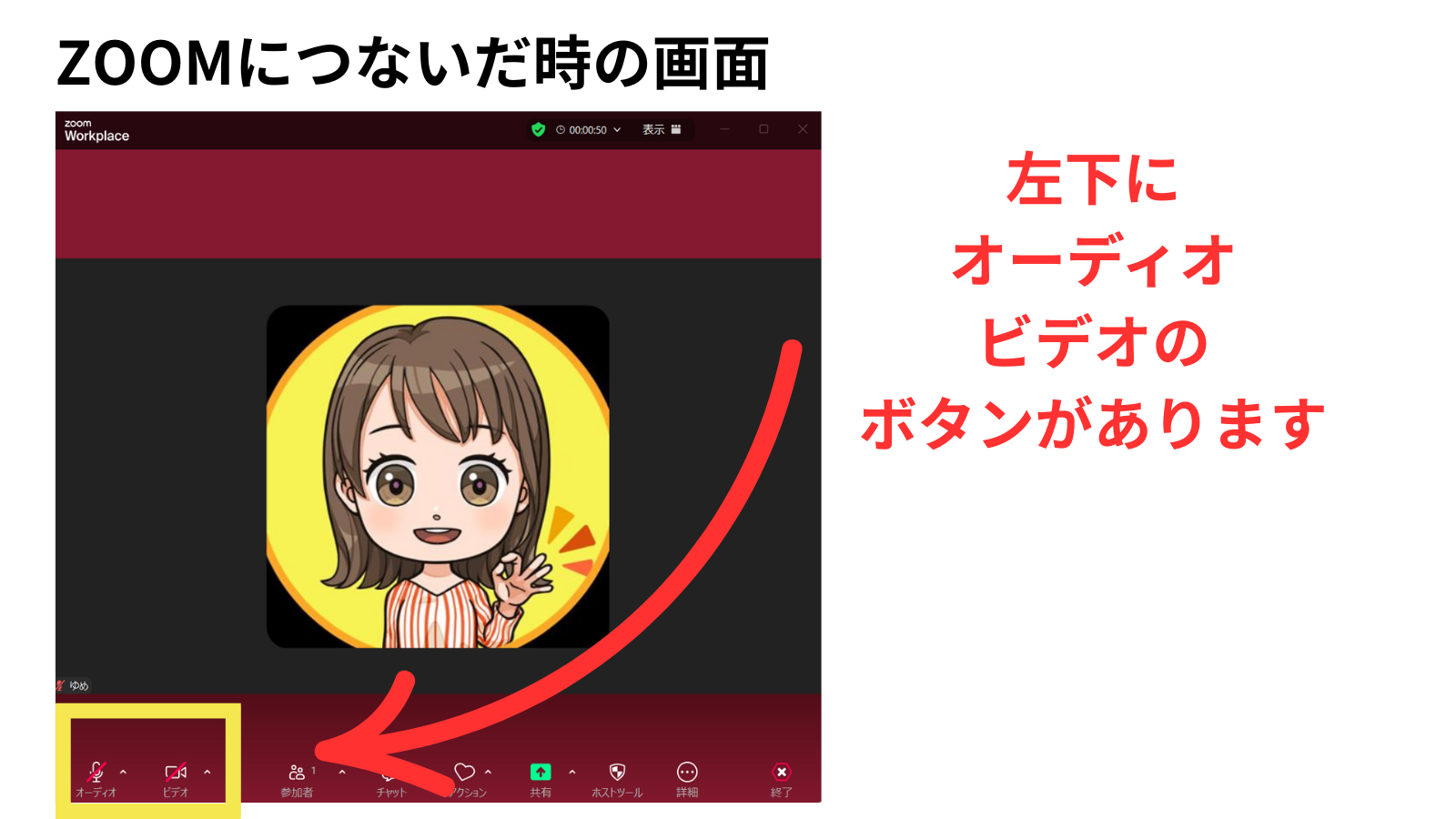
チャットでの会話(文字を打つ)
下の「チャット」をクリックする。
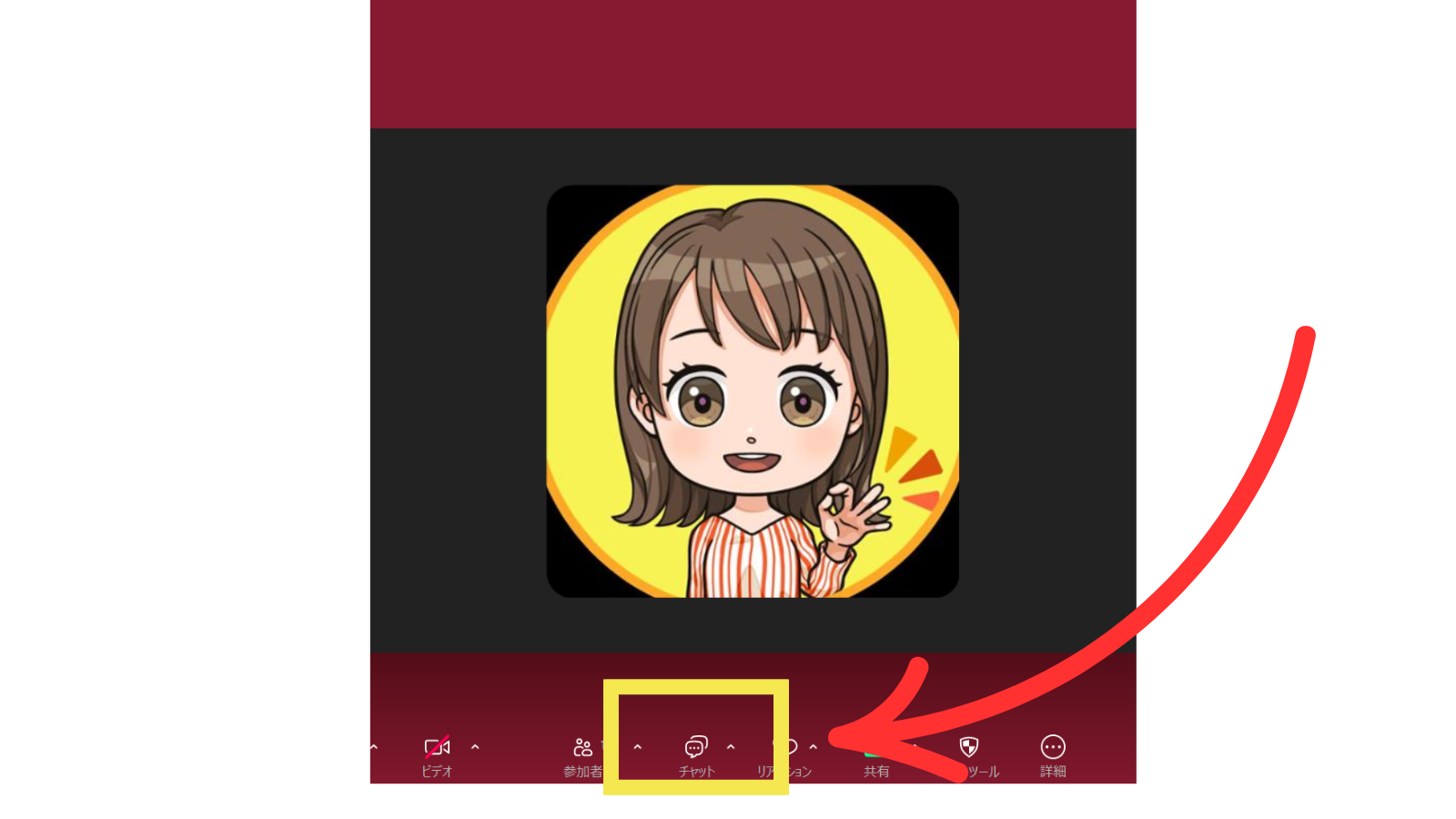
画面右に文字入力できるようになります。
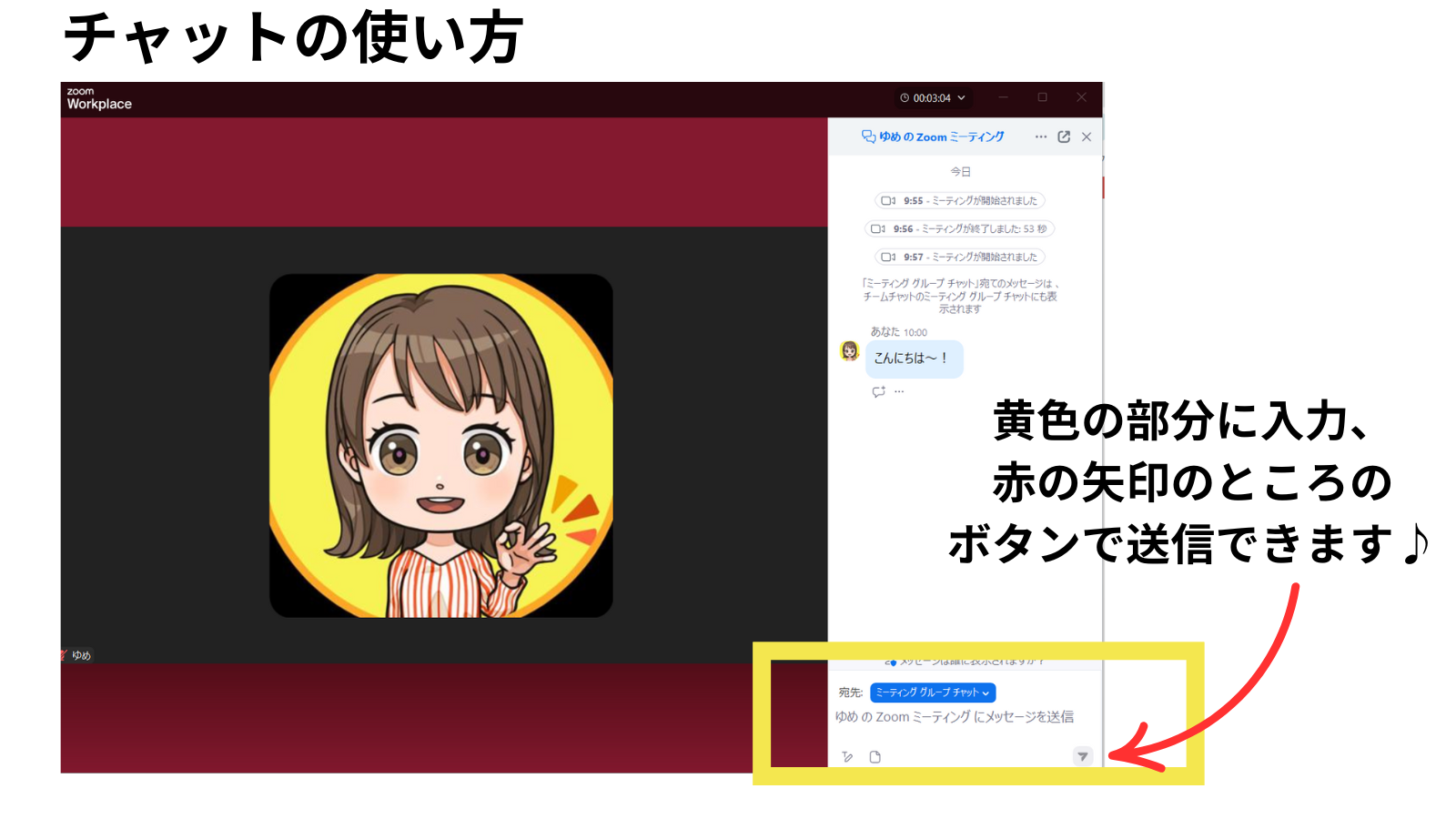
こちらで入力して送信してください。
よくある不安とその対処法
- 音声が聞こえない
→パソコンの設定を確認 - 自分の声が届かない
→「ミュート解除」できているか確認 - 途中で接続が切れた
→同じリンクから再度入り直せます無料プランの場合
40分で一度切れますので
途中で切れてしまった場合も
同じURLから入りなおすようにしてください♪
ブログ交流会、気楽に参加してくださいね!
「ZOOMって難しそう」と思っていても
意外と簡単だったという方が多いです。
最初だけ少し緊張するかもしれませんが
リアルタイムで質問できる機会は活用したほうが
早くすっきりできるので
ぜひ気軽に参加してみてくださいね。
ご不明点があれば
いつでもお問い合わせください(*^_^*)





